 Index du forum
Index du forum  Foire aux questions
Foire aux questionsFAQ - Foire Aux Questions
Noob-Online : Le forum et sa communauté |
| Noob-Online, c'est quoi ?
Il s'agit d'un portail communautaire créé par Noob Développement autour de la série Noob (et plus globalement autour des projets d'Olydri Studio : WarpZone Project, Neogicia, etc.), c'est à dire un espace où vous pourrez trouver les actualités de la série, échanger entre fans, mais aussi suivre l'avancement de la création des jeux vidéos Noob, profiter de petits jeux casuals Noob et bien d'autres choses encore ! Sur la page d'accueil de Noob-Online, vous trouverez l'accès vers les différentes parties composant Noob-Online.
|
| Noob-Online, c'est qui ?
Le portail et ses différents éléments comme les projets de jeux dans l'univers Noob, sont créés par une équipe de fans passionnés dans un cadre bénévole, en accord avec Fabien Fournier.
Plus d'info 1. Funglisoft Production Plus d'info 2. Bénévole Noob Développement |
| Le forum, il fonctionne comment ?
Le forum est organisé en plusieurs grands ensembles :
Olydri Studio qui regroupe les sujets relatifs aux productions d'Olydri Studio (les différentes saisons de Noob, la première saison de WarpZone Project, les émissions comme "Geek of the dead", "Noob versus" ou encore le "Blog de Gaea", etc.) : vous y trouverez des sujets pour chacune des productions et leurs épisodes où vous pourrez échanger vos avis sur ceux-ci ; des sondages et des débats ; des informations sur les productions actuelles et celles à venir... bref, tout ce qui concerne directement les productions d'Olydri Studio, c'est par là ! Olydri Editions qui regroupe les sujets relatifs aux romans et aux BD publiés par les éditions Olydri, que ce soit Noob ou Neogicia. Vous y trouverez les annonces de chaque livre, des sondages et des débats. Olydri Musique qui regroupe les sujets en rapport avec les musiques créées par les compositeurs d’Olydri Musique dans le cadre des OST des différentes web-séries. Cet ensemble contient également les parodies audio de Fabien Fournier. Noob Développement (en abrégé Noob Dev') qui regroupe les sujets relatifs aux différents projets de l'équipe de Noob Développement comme les jeux casuals, mais aussi le développement du forum, l'application pour smartphone, et le projet (encore lointain) du MMORPG, etc. Tout ce qui est réalisé ou en devenir par l'équipe Noob Développement, c'est par ici. Chroniques d'Olydri qui regroupe les sujets et débats en rapport avec l’encyclopédie Olydri et le Wiki officiel, mais aussi toutes les fanfics créées par les fans et se déroulant dans le monde d’Olydri. Général comme son nom l'indique, concerne tout ce qui est général : vos projets, vos jeux vidéos ou loisirs favoris, les jeux qu'on trouve sur tout forum et ce qui est hors-sujet du reste du forum, etc. Vous y trouverez aussi les informations relatives aux différents concours Noob ainsi que les créations de fan (fanart, graphisme, etc.) sur l'univers de la web-série. |
| Qui sont les modérateurs du forum ?
Les modérateurs sont les garde-fous du forum. Ils font partie de Noob Développement et sont là afin d’aider les administrateurs à canalyser l’esprit créatif de la communauté. Ils ont la possibilité de juger des sujets et des articles. S’ils les jugent contraire à la charte, ils pourront les éditer, les supprimer, mais également transmettre un message d’avertissement à l’utilisateur. Dans le cas de manquement grave, ils ont autorité de bannissement temporaire. En cas de litige avec un modérateur, veuillez contacter un administrateur qui, en cas de décision en faveur du membre, pourra remettre un sujet ou message en place. Le responsable des équipes de modération, Judge Dead, n’est pas réputé pour sa clémence. Soyez respectueux de la Sacro Sainte Charte et tout se passera bien.
|
| Qui sont les administrateurs du forum ?
Les administrateurs sont des personnes de l’équipe de Noob Développement qui ont la possibilité de modifier la structure du forum. Ils ont également les droits des modérateurs sur l’ensemble du forum.
|
| J’ai encore une question. Qui contacter ?
N’hésitez pas à poster votre question dans le sous-forum La Taverne. Un membre de Noob Développement vous répondra le plus rapidement possible. Vous pouvez également solliciter les modérateurs (Arkehos, Heretoc, Lili_chwan et Llewellyn) ou les administrateurs (Valk et Will) par message privé.
En cas de bug, envoyez un ticket via le support disponible à cette adresse : https://www.noob-online.com/support.php |
Utilisation du forum |
| Comment se connecter au forum ?
Votre avatar est le même que celui utilisé sur le portail. Il est normalement automatiquement connecté au forum. Si ce n’est pas le cas, il vous suffit d’aller sur la barre de navigation grisée du haut des forums et de cliquer sur l'icone “Connexion”. On vous demandera de vous identifier à nouveau sur le portail.
|
| Comment écrire un sujet dans un forum ?
Pour créer un nouveau sujet, allez dans le forum désiré et cliquez sur “Nouveau” (bouton orange). Pour répondre à un sujet, cliquez sur “Répondre”. L’éditeur de texte apparaîtra ensuite - rien de plus simple. A noter qu’un module de réponse rapide (sans BBCodes) est disponible en bas de chaque topic si vous souhaitez écrire une réponse rapidement sans passer par l’éditeur normal.
|
| Comment éditer ou supprimer un message ?
À moins d’avoir le rang de modérateur ou administrateur du forum, vous pouvez éditer et supprimer uniquement vos propres messages. Allez sur votre message et cliquez sur “Éditer” ou sur la croix rouge pour supprimer.
|
| Comment ajouter une signature automatique à mes messages ?
Allez sur le forum, et cliquez sur l'icône “Panneau de l'utilisateur” situé dans la barre de navigation grisée en haut des forums. Vous pourrez ainsi ajouter ou modifier votre signature. Veillez toutefois à ce que celle-ci ne soit pas trop envahissante.
|
| Comment ajouter une image de profil ?
Allez sur le forum, et cliquez sur l'icône “Panneau de l'utilisateur” situé dans la barre de navigation grisée en haut des forums. Vous pourrez ainsi ajouter ou modifier votre image de profil.
|
| Puis-je insérer du HTML dans mes messages ?
Non, ce n’est pas prévu.
|
| Puis-je insérer du BBCode dans mes messages ?
Oui, vous pouvez.
|
| Qu'est ce qu'un BBCode ?
Cela signifie littéralement Bulletin Board Code et cela sert à mettre en forme votre texte (le colorer, mettre des mots en gras, en italique, des images...) que ça soit dans vos messages sur le forum, dans vos messages privés ou dans votre signature.
Nous allons partir à la découverte du fonctionnement des BBcodes et vous allez voir qu'il n'y a rien de compliqué là-dedans ! Un BBcode en pleine action ça ressemble à ça : [nom_du_bbcode]texte[/nom_du_bbcode] oui, ça peut sembler incompréhensible, mais au premier abord seulement. Utiliser un BBcode, c'est comme si vous enfermiez des objets dans une boite. Votre objet, c'est votre texte et la boite c'est le BBcode. Bien sûr toutes les boites ne sont pas identiques : il y a la boite pour le gras, celle pour l'italique, etc... c'est ce qu'on indique dans nom_du_bbcode mais nous verrons cela plus bas ^_- > Tout d'abord il faut ouvrir la boite, cela se fait en inscrivant : [nom_du_bbcode] > Ensuite on y pose notre texte, pour cela vous l'écrivez tout simplement. > Enfin vous fermez votre boite en marquant [/nom_du_bbcode] > Et voilà le résultat : [nom_du_bbcode]texte[/nom_du_bbcode] |
| [Tutoriel] Utilisation des BBCodes
Quand vous rédigez un message sur Noob-Online, vous êtes face à cette fenêtre :

Eh bien ce que vous voyez en haut vous permet de mettre les BBcodes. Voici comment procéder : 1/ Vous écrivez votre texte. 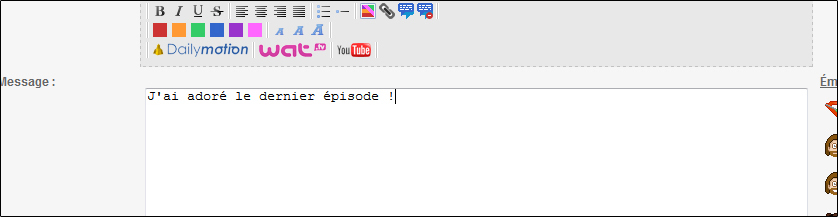
2/ Vous surlignez ce texte, ou la partie du texte que vous souhaitez mettre en forme. 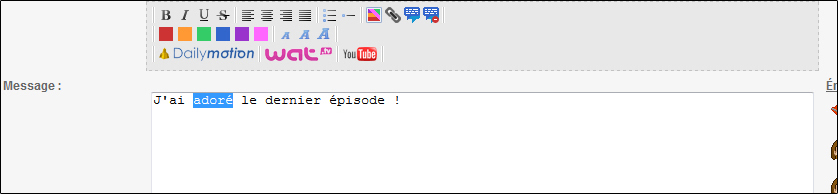
3/ Vous sélectionnez le BBcode que vous voulez utiliser en cliquant dessus. 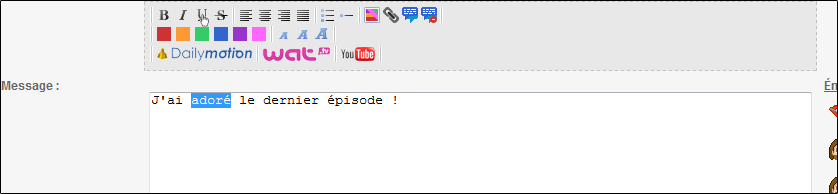
4/ Vous obtiendrez alors quelque chose comme ceci (ce qui est dans les crochets peut varier en fonction du BBcode choisi). 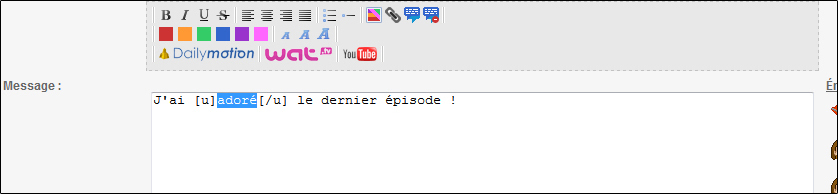
5/ Et quand vous enverrez (ou prévisualiserez) votre message, la partie entre crochets sera remplacée par votre mise en forme choisie, ici du soulignement : 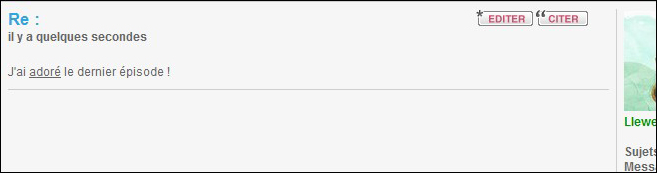
Comme dit précédemment, à chaque icône de la barre correspond un BBCode, voici leur signification : 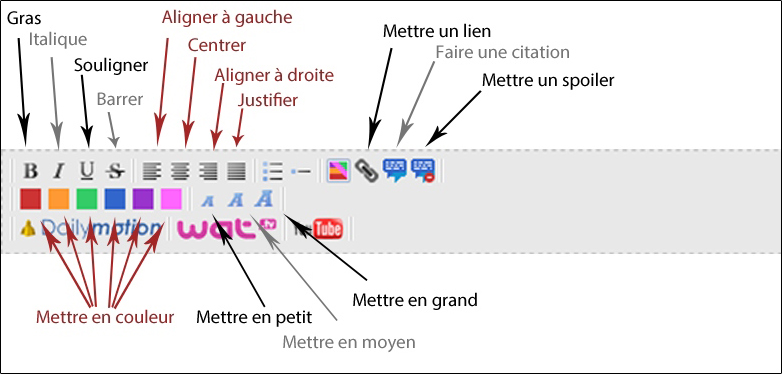
Ce qui nous donne : J'ai adoré le dernier épisode (en gras) J'ai adoré le dernier épisode (en italique) J'ai adoré le dernier épisode (en souligné) J'ai J'ai adoré le dernier épisode (en rouge) J'ai adoré le dernier épisode (en orange) J'ai adoré le dernier épisode (en vert) J'ai adoré le dernier épisode (en bleu) J'ai adoré le dernier épisode (en violet) J'ai adoré le dernier épisode (en rose) J'ai adoré le dernier épisode (en petit) J'ai adoré le dernier épisode (en grand) J'ai adoré le dernier épisode (à gauche) J'ai adoré le dernier épisode (au centre) J'ai adoré le dernier épisode (à droite) J'ai adoré le dernier épisode blablabla blablabla blablabla blablabla blablabla blablabla blablabla blablabla blablabla blablabla blablabla blablabla blablabla blablabla blablabla blablabla blablabla blablabla blablabla blablabla blablabla blablabla (en justifier)
J'ai adoré le dernier épisode (en citation) Et ceci est un spoiler ! Pour mettre en couleur, cliquez sur la couleur désirée. Pour mettre un lien, entre [url] et [/url] vous devez mettre l'adresse de votre lien. Par exemple : [url]http://www.noob-tv.com/[/url] Ce qui vous donnera cela :http://www.noob-tv.com/ Pour citer quelqu'un du forum, ayant posté dans le même sujet auquel vous voulez répondre, vous pouvez bien sûr directement cliquer sur la petite icône “Citer” qui se trouve en haut, à droite de chaque message. |
| [Tutorial] Tous les BBcodes en détail
C'est quoi ce [b] qui s'affiche quand je mets en gras ?
Gras en anglais se disant bold et les BBcodes étant très anglophiles, ils ont prit la première lettre du mot bold. > Vous prenez donc la boite nommée [b] > Vous y mettez votre texte en l'inscrivant à la suite. > Vous fermez la boite en indiquant [/b] (en moins imagée et plus techniquement exacte on dira que vous ouvrez la balise [b] du BBcode, que vous inscrivez votre texte, et que vous fermez la balise avec [/b]) Cela vous donne : [b]mon texte[/b] et ceci une fois posté sur le forum, envoyé dans un message privé ou dans votre signature, cela s'affichera comme ceci : mon texte C'est quoi ce [i] qui s'affiche quand je mets en italique ?
C'est exactement le même principe que pour mettre en gras, sauf que cette fois la boite (ou la balise du BBcode si vous préférez) se nomme [i] > on ouvre la boite avec [i] > on écrit son texte > on ferme la boite avec [/i] Ainsi, ceci : [i]mon texte[/i] donnera ceci : mon texte C'est quoi ce [u], ce [center], etc. ?
Allez! Vous avez compris le principe maintenant, n'est ce pas ? C'est exactement pareil pour tous les BBcodes ! Tous ? Presque! il y a aussi la forme [nom_du_BBCode=quelquechose] et c'est que nous allons voir dans le paragraphe suivant. C'est quoi ce = dans [color=] et dans [size=] ?
Prenons l'exemple de la couleur : la boite pour la couleur s'appelle [color]. La différence avec les codes précédents consiste en le fait que la couleur désirée doit être indiquée. Pour cela on rajoute une petite inscription sur la boite. [color=#ff66ff]mon texte[/color] L'inscription, vous le voyez c'est #ff66ff mais ça correspond à quoi ? Et bien les BBcodes parlent le langage des couleurs hexadécimales et non des couleurs littérales (bleu, rouge, orange...). C'est donc ainsi qu'il faut leur indiquer la couleur choisie. #ff66ff correspond au rose en langage hexadécimal. [color=#ff66ff]mon texte[/color] signifie donc : > j'ouvre ma boite de couleur et je marque que la couleur est égale à #ff66ff > j'écris mon texte > je ferme ma boite de couleur avec [/color] ce qui donne : mon texte De même, le nombre après [size= correspond à la taille en pixel de votre texte. Et si je veux plus de couleurs que celles proposées ?
Comme vu précédemment, le schéma à suivre est le suivant : > j'ouvre ma boite de couleur et je marque que le code hexadécimal de la couleur avec [color=code] > j'écris mon texte > je ferme ma boite de couleur avec [/color] Pour connaitre le code hexadécimal correspondant à une couleur de nombreux sites sont à votre disposition et une simple recherche google vous les indiquera. Vous pouvez aussi les trouver sur des logiciels de graphismes (l’hexadécimal est toujours le code commençant par # et suivit de 6 lettres ou chiffres) Par exemple, pour du bleu clair, le code hexadécimal est : #36c2fe Ce qui avec le code : [color=#36c2fe] mon texte en bleu clair [/color] nous donnera : mon texte en bleu clair Si vous avez comprit les couleurs, alors vous n'aurez aucun soucis avec la suite. Et si je veux plus de tailles ?
C'est exactement le même principe que pour les couleurs. Vous changez le numéro après le = de [size=] par la taille en pixel désirée. Par exemple : [size=8]mon texte en minuscule[/size] nous donnera : mon texte en minuscule [size=14]mon texte en plus grand[/size] nous donnera : mon texte en plus grand Comment mettre un texte cliquable ?
La boite (balise) du lien c'est : [url] Comme pour les couleurs où l'on indiquait quelle était la couleur, là il faut indiquer où ce lien nous emmène. On utilise la même manière de faire que pour les couleurs : =lAdresseWebDuLien pour faire un lien vers google par exemple : > on ouvre notre boite url, on inscrit où amène le lien : [url=https://www.google.fr] > on marque notre texte > on ferme la boite [/url] [url=https://www.google.fr]clique pour aller sur google[/url] clique pour aller sur google Et si je veux mettre en gras, en italique et en centré à la fois ?
C’est possible ! Cela s’appelle : imbriquer les BBCodes. Rappelez-vous : chaque BBCode est une sorte de boite dans laquelle vous mettez votre texte. Par exemple pour mettre « Vive Sparadrap ! » en gras vous mettez « Vive Sparadrap ! » dans la boite [b] ce qui vous donne : [b]Vive Sparadrap ! [/b] Et bien pour mettre en gras et en italique, il vous suffit de mettre la boite qui contient « Vive Sparadrap ! » en gras, dans la boite qui fait l’italique comme ceci : [i][b]Vive Sparadrap![/b][/i] Vive Sparadrap! Pour le centrer, on met tout ça dans la boite (balise) qui centre le texte : [center][i][b]Vive Sparadrap![/b][/i][/center]
Et ainsi de suite, vous pouvez faire toutes les combinaisons possible tant que vous respectez la règle principale de l’imbrication des balises : Vous ne pouvez pas mettre une boite (balise) qui n’est pas fermé dans une autre. Pour vérifier vos messages, vous pouvez cliquez sur « aperçu » avant d'envoyer, ainsi vous verrez si vos BBcodes fonctionnent bien ou non ^_- Écrire un message en abusant des bbcodes peut le rendre difficilement lisible, voir illisible, et par conséquent contraire à la chartes d'utilisation. C'est donc à utiliser avec parcimonie. |
| [Tutorial] Insérer une image dans mon message (à partir d'internet)
Etape 1 : Sur Noob-Online Quand vous écrivez un message, vous vous retrouvez face à cet écran : 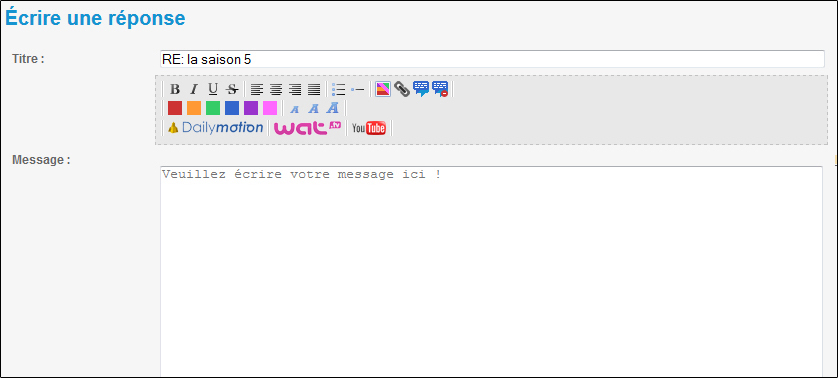
Pour pouvoir y mettre une image cliquez sur ce symbole :  [img] [/img] apparaître dans votre message : 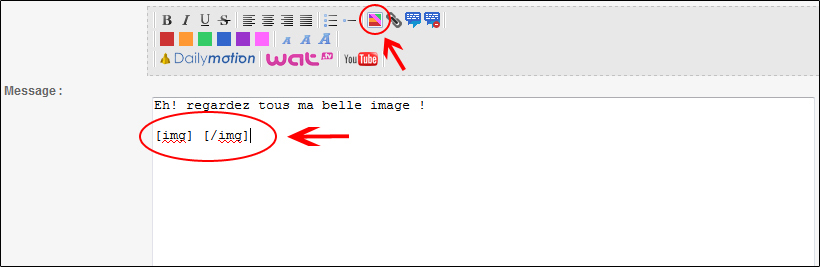
C'est ce qu'on appelle un BBCode. (pour plus d'explication sur les BBCodes, consultez le tutoriel Utilisation des BBCodes) Etape 2 : Sur le site où réside l'image que vous souhaitez mettre.
Exemple :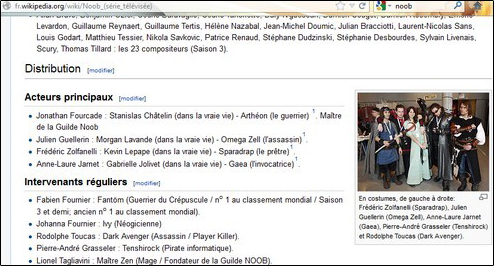
Faites un clic-droit sur l'image, puis choisissez : « copier l'adresse de l'image » pour les utilisateurs de Mozilla ou d'Opéra « copier l'URL de l'image » pour les utilisateurs de Google Chrome « propriété » puis copier le texte en face de « Adresse (URL) » pour les utilisateurs d'Internet Explorer 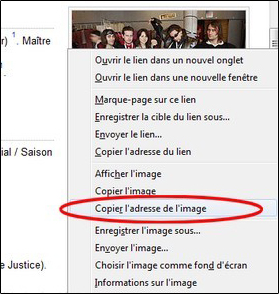 Vous venez de copier l'adresse de l'image. Etape 3 : sur Noob-online Placez votre curseur entre [ img ] et [ /img ] : Et faites un clic-droit puis « coller ». L'adresse de l'image apparaît entre [ img ] et [ /img ] 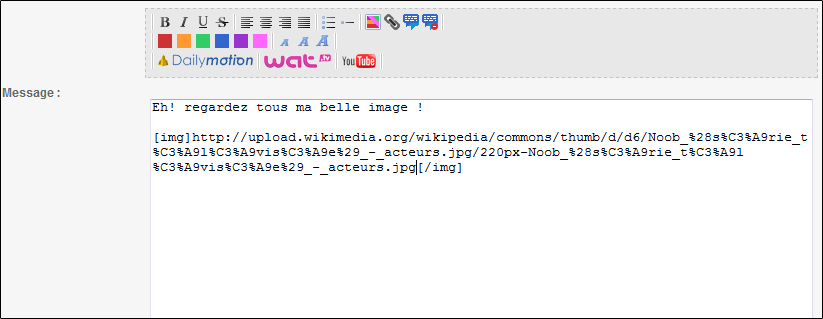
Quand vous enverrez votre message, ce texte sera remplacé par l'image. N'hésitez pas à faire un aperçu avant, pour vérifier que tout fonctionne. 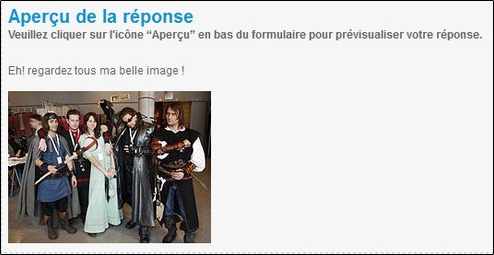
NB : une variante est aussi possible : collez d'abord l'adresse de l'image dans votre message, puis sélectionnez cette image et cliquez sur l’icône : 
|
| [Tutorial] Insérer une image dans mon message (à partir de mon ordinateur)
Si votre image est sur votre ordinateur, il va falloir l'héberger sur internet. Voici la marche à suivre :
Beaucoup de sites gratuits (et aussi certains payants :-° ) vous permettent d'effectuer cette action. En voici une liste non-exhaustive : http://www.hostingpics.net/ – en français http://www.casimages.com/ - en français http://www.heberger-image.fr/index.html – en français http://imgur.com/ – en anglais http://www.imageshack.us/ – en anglais Tous ont le même type de fonctionnement. Dans ce tutoriel, nous allons utiliser hostingpics.net en exemple, mais sachez que la démarche est quasi-identique sur tous les sites. (Les différences que l'on peut noter entre eux sont notamment : l'inscription ou non pour pouvoir les utiliser ; la possibilité ou non d'héberger plusieurs images à la fois ; la possibilité ou non d'organiser ses images en albums) Etape 1 : sur l'hébergeur d'images choisi Cliquez sur parcourir (ou browse pour les sites anglophones) 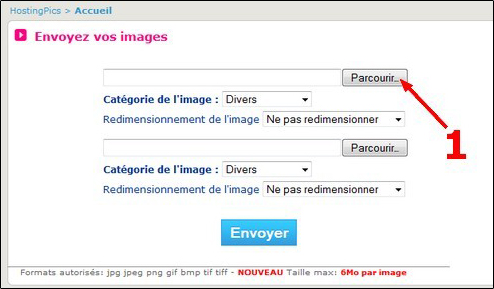
Sélectionnez l'image désirée et validez avec « ouvrir » 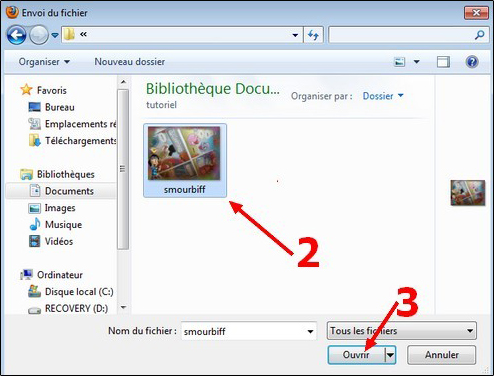
Cliquez sur « envoyer » (ou héberger/upload/téléverser/etc. selon le site choisi) 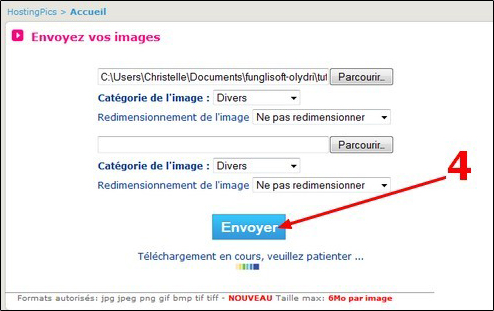
Une fois le chargement effectué, vous vous retrouvez face à une page de ce type : 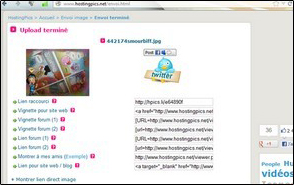
Cette page vous présente les différents liens d'accès à votre image. Noob-Online étant un forum, copiez (clic-droit -> copier) le code présent en face de « Lien Forum » (ou code de forum/forum/etc. selon le site choisi) Plus précisément, sur HotstingPics, choisissez le code en face de « Lien forum (2) ». Dans le cas où vous utilisez un autre hébergeur, n'hésitez pas à faire des essais avec les différents code forum afin de trouver celui qui correspond à ce que vous souhaitez afficher. (utilisez la fonction d'aperçu de Noob-online pour vérifier avant d'envoyer votre message). 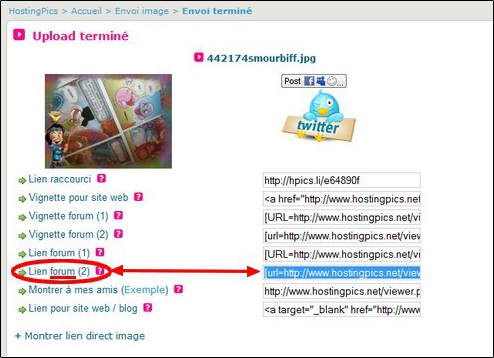
NB : La vignette Forum sert à avoir votre image en miniature, la personne devra ensuite cliquer sur l'image pour qu'elle s'ouvre en grand. Etape 2 : Sur Noob-Online Collez (clic-droit -> coller) le code précédemment copié. 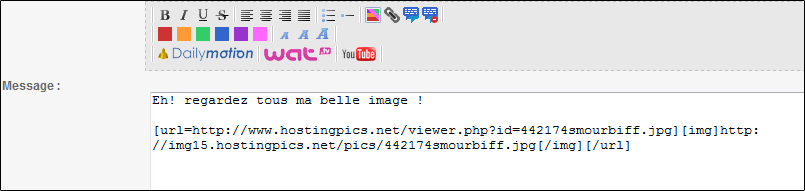
Quand vous enverrez votre message, ce texte sera remplacé par l'image. N'hésitez pas à faire un aperçu avant pour vérifier que tout fonctionne. 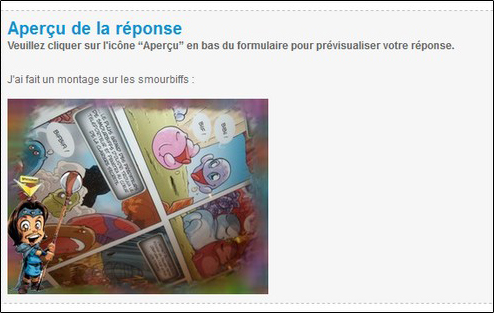
|
| [Tutorial] Insérer une vidéo dans mon message
Ce tutoriel explique comment utiliser les balises vidéo qui permettent d'embarquer une vidéo youtube, dailymotion ou wat.tv dans un sujet ou une réponse sur le forum.
------------------------------------------------------------------------------------------------------------------------------------------------------ La balise Youtube Il suffit d'aller sur la page de la vidéo et de copier le code se trouvant dans la barre d'adresse après le "v=" comme sur l'image suivante: 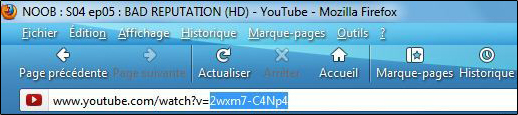
puis de coller ce code entre les deux balises [youtube]2wxm7-C4Np4[/youtube] pour que ça donne le résultat suivant : ------------------------------------------------------------------------------------------------------------------------------------------------------ La balise Dailymotion Pour celle-ci, il faut une fois encore aller sur la page de la vidéo et copier le code se trouvant dans la barre d'adresse après le "/video/" comme sur l'image suivante: 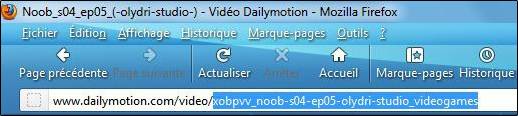
puis de coller ce code entre les deux balises [dailymotion]xobpvv_noob-s04-ep05-olydri-studio_videogames[/dailymotion] pour que ça donne le résultat suivant : ------------------------------------------------------------------------------------------------------------------------------------------------------ La balise Wat Et pour la dernière, la moins pratique à utiliser car le code n'est pas évident à récupérer, voici comment faire. Sur la page de la vidéo, on peut voir à droite de la vidéo un bouton "export" en dessous des boutons Facebook et Twitter : 
En cliquant dessus, on fait apparaître une petite fenêtre avec des options supplémentaires d'exportation de la vidéo. Ici, il faudra cliquer sur le bouton "copier' en face de "Code Player" (le bouton en surbrillance sur l'image ci-dessous) : 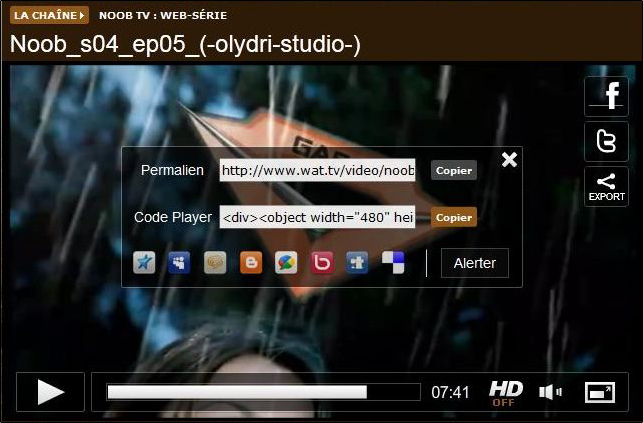
Il suffit maintenant d'ouvrir un éditeur de texte et d'y coller ce qui a été copié et on obtient le gros bloc de texte suivant : 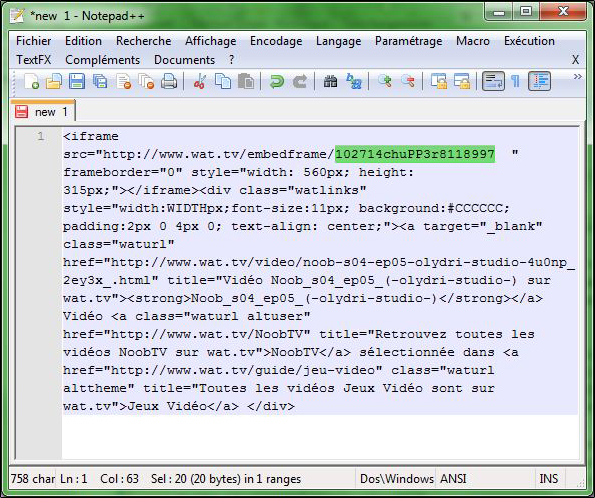
Le code à récupérer (surligné ici en vert) se trouve pas loin du début du texte. Il faut repérer une adresse de wat.tv entre guillemets (ici: "http://www.wat.tv/embedframe/102714chuPP3r8118997") et récupérer le code dans la dernière partie de l'adresse. Une fois le code (enfin) copié, il suffit de le coller entre les deux balises [wat]102714chuPP3r8118997[/wat] pour obtenir le résultat suivant: |
| [Tutorial] Insérer une liste par ordre alphabétique ou numérique
1/ Veuillez sélectionner le BBcode - Liste ordonnée [list=?] [/list].
? ; a ou A pour une liste par ordre alphabétique ; 1 pour une liste par ordre numérique. 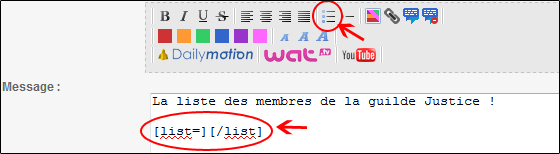
2/ Veuillez sélectionner le BBcode - Element de liste [li] [/li]. Entre les balises [li] et [/li], indiquez le premier élement de votre liste. 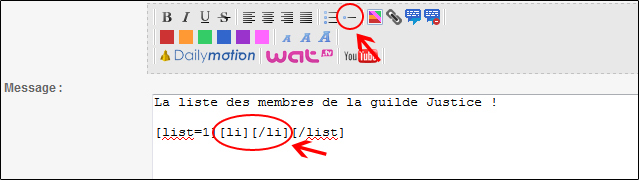
3/ Renouvellez l'étape 2 pour chaque nouveau élément de la liste. 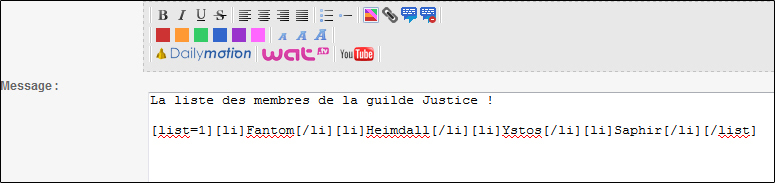
4/ Voici un aperçu d'une liste par ordre numérique. 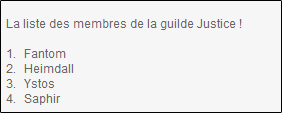
|
 Index du forum
Index du forum  Foire aux questions
Foire aux questions